wps doc文档做完表格后无法删除空白页
随着我们日常工作中使用办公软件的需求不断增多,金山公司推出的最新版本的办公组件WPS Office 2019来满足小伙伴们的需要,这款软件综合了各项功能,功能也十分齐全,可是有的时候word文档中有不需要的空白页,我们应该如何来删除呢?今天,小编就来教大家如何操作。
具体如下:
1.首先,打开我们的文档,我们会看到有一个空白的页面,我们无法进行删除,这个时候点击页面上方的显示或者隐藏编辑标记,如图。
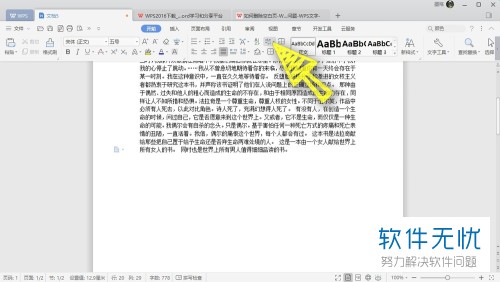
2. 在弹出的菜单,我们可以看到有两个选项,我们选择显示或隐藏段落标记,如图。

3. 在我们的文档中,我们可以看到段落下方多了一个分节符,这是导致我们无法删除下一页的原因,我们只需要点击鼠标的左键选中这个分节符,然后点击键盘上的删除键,将这个分节符删除,如图。
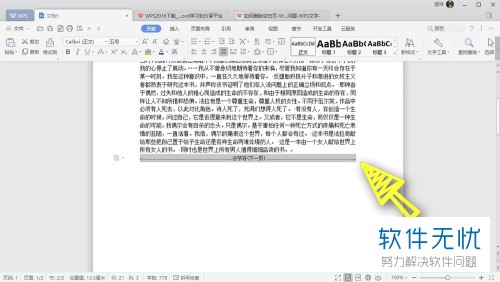
4. 最后我们就可以看到那个空白页面被删除了,文档就变成了一页,如图。
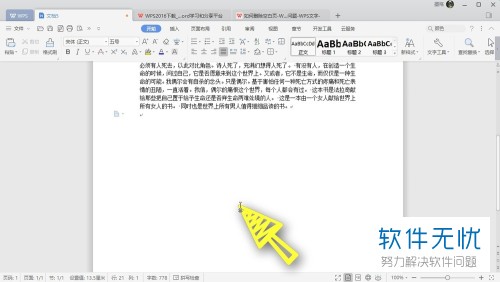
5. 有时候空白页面的出现可能是由于我们加入了过多的段落标记,这个时候只需要直接删除段落标记就可以轻松的删除空白页面了。
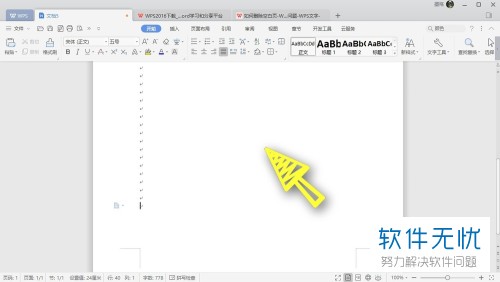
以上就是小编教大家如何在使用WPS Office 2019时 删除word文档中的空白页的方法,希望可以帮到大家。
分享:
相关推荐
- 【word】 Word文档中的表格添加或删除某行和某列的方法介绍 07-18
- 【wps】 WPS怎么删除空白页? 06-28
- 【其他】 Win10系统删除我的电脑中的Wps云文档图标的方法 10-31
- 【wps】 wps怎么删除空白页Word文档 05-01
- 【其他】 怎么打开手机wps中保存doc文档的文件夹 05-04
- 【word】 运行Word软件时自动打开上次使用后关闭的DOC文档的方法 02-23
- 【word】 word怎么插入目录 WPS怎么给doc文档添加目录 07-20
- 【其他】 怎么在word文档中的表格加竖线? 07-13
- 【其他】 wps文字文档中怎样插入超链接? 06-08
- 【word】 WPS文字文档到Office2003中Word打开格式变了怎么办? 09-18
本周热门
-
iphone序列号查询官方入口在哪里 2024/04/11
-
192.168.1.1登录入口地址 2020/03/20
-
b站在线观看人数在哪里 2024/04/15
-
番茄小说网页版入口免费阅读 2024/04/11
-
蚂蚁庄园今日答案 2024/04/15
-
小鸡宝宝考考你今天的答案是什么 2024/04/15
-
朋友圈一键查看访客足迹 2023/10/17
-
微信表情是什么意思 2020/10/12
本月热门
-
iphone序列号查询官方入口在哪里 2024/04/11
-
小鸡宝宝考考你今天的答案是什么 2024/04/15
-
番茄小说网页版入口免费阅读 2024/04/11
-
b站在线观看人数在哪里 2024/04/15
-
蚂蚁庄园今日答案 2024/04/15
-
WIFI万能钥匙如何自动打开数据网络 2023/09/19
-
百度地图时光机在哪里 2021/01/03
-
192.168.1.1登录入口地址 2020/03/20
-
输入手机号一键查询快递入口网址大全 2024/04/11
-
抖音网页版登录入口 2021/06/24













